انتشار: 1399/06/20 - بروزرسانی :1402/12/16
چند روز پیش یکی از کاربران برای رفع مشکل دسترسی فایل های share خود با شرکت رایانه کمک تماس گرفته بود بد نیست نگاهی به این مکالمه بیاندازیم.
کاربر : الو رایانه کمک .
کارشناس : رایانه کمک بفرمایید.
کاربر : من داشتم داخل کامپیوتر خودم سعی میکردم به درایو فایل شیر شده دسترسی پیدا کنم که با یه اروری رو به رو شدم .
زمانی که میخواستم این درایو را به عنوان یک فایل share در شبکه به لپ تاپ متصل کنم با پیغام خطای You can’t access this shared folder because your organization’s security polices block unauthenticated guest access روبرو شدم الان باید چکار کنم ؟!
کارشناس : جای هیچگونه نگرانی نیست از طرف local group policy دسترسیتون مسدود شده. این به دلیل امنیت بالای ویندوز ۱۰ است، چندین روش داریم که میتوانیم این مشکل شبکه ای را به کلی رفع کنیم.
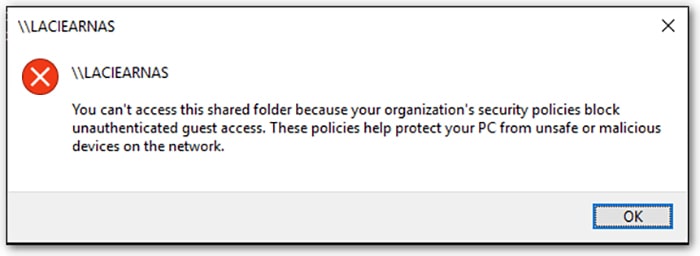
معمولا هنگام باز کردن فایل های share شده با این ارور برخورد میکنیم. خب حالا بهتر است برویم سراغ چگونگی رفع مشکل دسترسی فایل های share در شبکه. برای رفع مشکل You can’t access this shared folder because your organization’s security polices block unauthenticated guest access تا انتهای مطلب با رایانه کمک همراه باشید.
آشنایی با نحوه اشتراگ گذاری فایل در شبکه
رفع مشکل دسترسی فایل های share در شبکه
همانطور که در بالا مطرح کردیم مواجه شدن با ارور You can’t access this shared folder because your organization’s security polices block unauthenticated guest access می تواند ناشی از عدم دسترسی و بلاک شدن توسط شبکه محلی باشد برای رفع این مشکل ابتدا پنجره Run را باز کنید و عبارت gpedit.msc را وارد کنید.
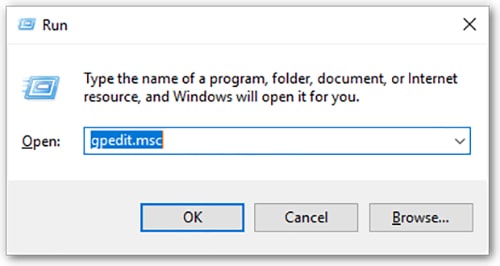
برای باز کردن پنجره Run هم می توانید از کلید های ترکیبی Win+R استفاده کنید و یا در پنجره استارت ویندوز Run را سرچ کنید.
حال پنجره local group policy editor برای شما نمایش داده میشود. در اینجا گزینه Computer Configuration را انتخاب کرده و سپس از پوشه های سمت راست، وارد پوشه Administrative Templates شوید.
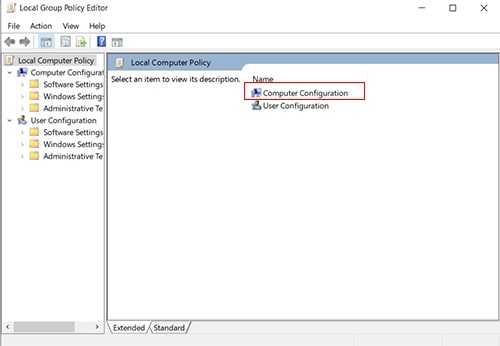

وارد پوشه Network شوید و بر روی Lanman Workstation کلیک کنید.

حال گزینه Enable insecure guest logons را به منظور فعال کردن ورودهای مهمان ناامن انتخاب کنید.
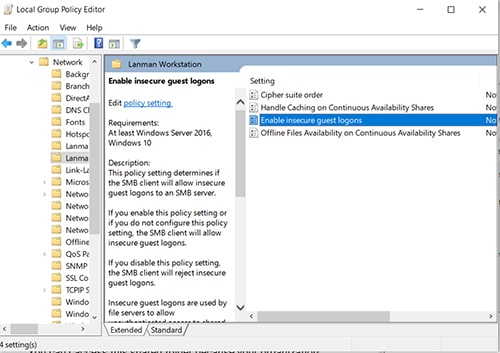
این گزینه در اینجا بطور پیش فرض غیر فعال است که شما با انتخاب گزینه Enable میتوانید آن را فعال کنید.
در آخر برای اعمال تغییراتی که انجام دادید بر روی apply کلیک کرده و OK کنید.
بیشتر بخوانید: اگر به دنبال راه حلی برای رفع خطای Service Unavailable 503 هستید بر روی لینک کلیک کنید تا با راهکارهای ساده بتوانید این خطا را برطرف کنید.
گروه فنی رایانه کمک به پشتوانه 14 سال پشتیبانی و خدمات آنلاین کامپیوتری و تلفن همراه به منظور افزایش دانش کامپیوتری شما عزیزان علاوه بر خدمات تلفنی، خدمات حضوری درب منزل و آموزش های کاربردی در زمینه کامپیوتر، شبکه، انواع سیستم عامل ها و … را در وبلاگ های آموزشی رایانه کمک و همچنین بسته های آموزشی ۱۰ مهارت را فراهم کرده است؛ تا شما بتوانید بدون نیاز به کمک دیگران در منزل تبدیل به یک تکنسین کامپیوتر شوید. برای خرید این بسته های میتوانید وارد لینک ۱۰maharat.ir شوید.
حال اگر دوباره برای دسترسی فایل شیر در شبکه امتحان کنید دیگر به هیچ مشکلی برنخواهید خورد.
کلام آخر
امیدوارم مطلب رفع مشکل دسترسی فایل های share در شبکه برایتان مفید بوده باشد و مشکل دسترسی شبکه کامپیوترتان برطرف شده باشد. ما در گذشته به موضوع رفع مشکل پسورد خواستن در شیرینگ شبکه و نحوه شبکه کردن دو کامپیوتر پرداخته ایم. در صورت بروز هرگونه مشکل کامپیوتری و تلفن همراه می توانید با شماره تماس های رایانه کمک ۹۰۹۹۰۷۱۵۴۰ و ۹۰۹۲۳۰۱۵۴۰ و برای اپراتور های همراه اول ۰۲۱۷۱۲۹ با کارشناسان ما تماس بگیرید.